Spis treści:
- Pionowe karty przeglądarki Microsoft Edge umożliwiają wydajne zarządzanie kartami dzięki pionowemu wyświetlaniu i łatwej zmianie rozmiaru.
- Kolekcje w Edge umożliwiają grupowanie stron internetowych, zapisywanie tekstu i dodawanie notatek, co czyni go potężnym narzędziem do zarządzania kartami i robienia notatek.
- Czytnik immersyjny Edge’a zapewnia czytanie bez rozpraszania uwagi, z opcjami dostosowywania preferencji tekstu, a nawet słuchania wypowiadanych stron internetowych.
Google Chrome pozostaje najpopularniejszą przeglądarką na świecie, ale czas przejść na Microsoft Edge. Nie wierzysz nam?
Dostępnych jest sześć funkcji przeglądarki Microsoft Edge, dzięki którym raz na zawsze porzucisz przeglądarkę Chrome, w tym karty pionowe, przechwytywanie stron internetowych, kolekcje i inne.
1. Zakładki pionowe
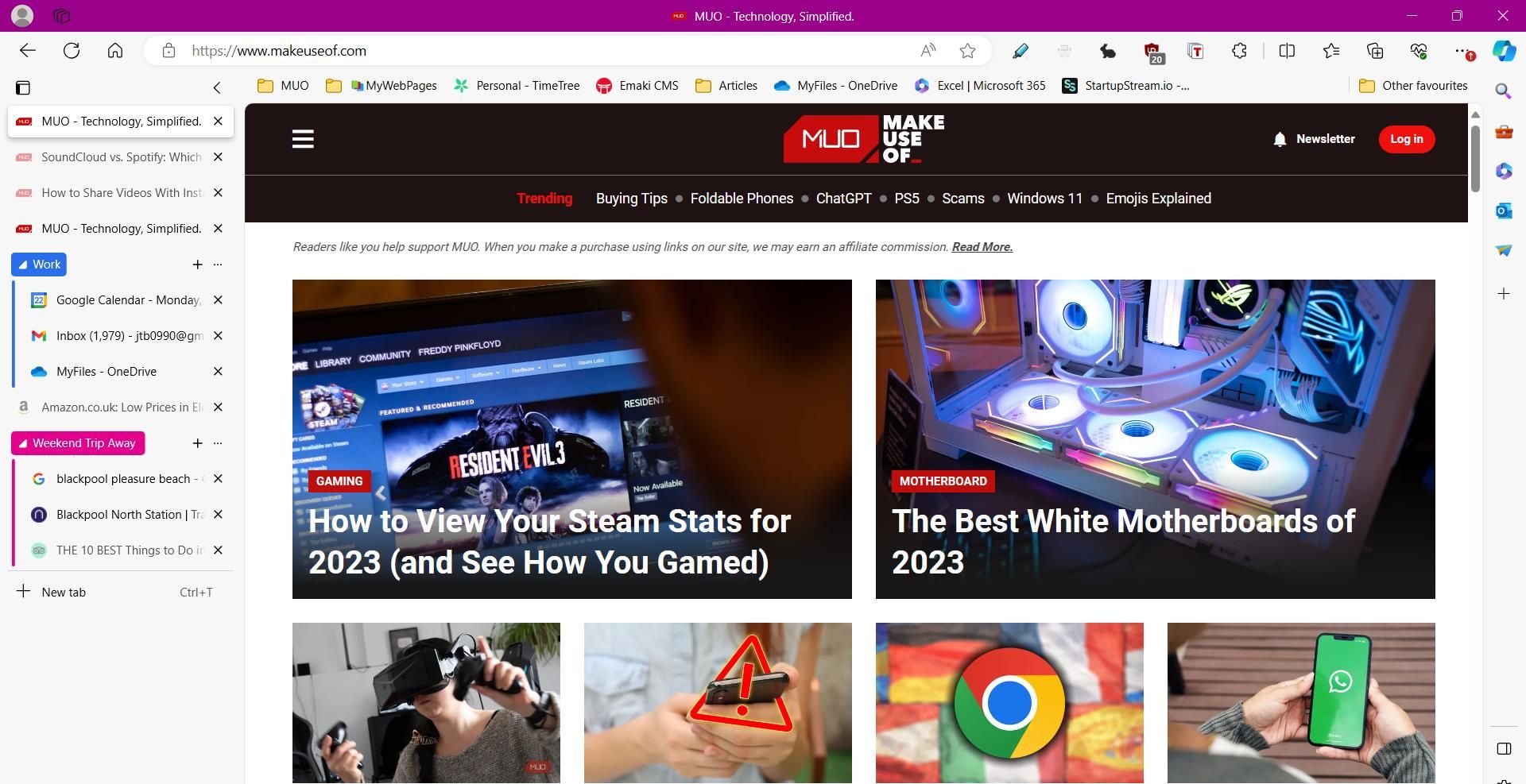
Zapowiedziane po raz pierwszy w 2021 r. pionowe karty przeglądarki Microsoft Edge to jedna z najlepszych funkcji zaawansowanego zarządzania kartami. Jak sama nazwa wskazuje, funkcja ta organizuje karty pionowo jedna na drugiej, zamiast używać standardowego wyświetlania w poziomie.
Pionowe zakładki to jeden z najlepszych trików przeglądarkowych zapewniających wydajne przeglądanie. Pionowy wyświetlacz umożliwia podgląd większej liczby kart i łatwą zmianę rozmiaru paska kart. Możesz użyć skrótu Ctrl + Shift + Plus, aby włączyć pionowe karty. Jeśli szukasz wyjątkowo produktywnej kombinacji, pionowe zakładki dobrze się sprawdzają Grupy kart Microsoft Edge.
2. Kolekcje
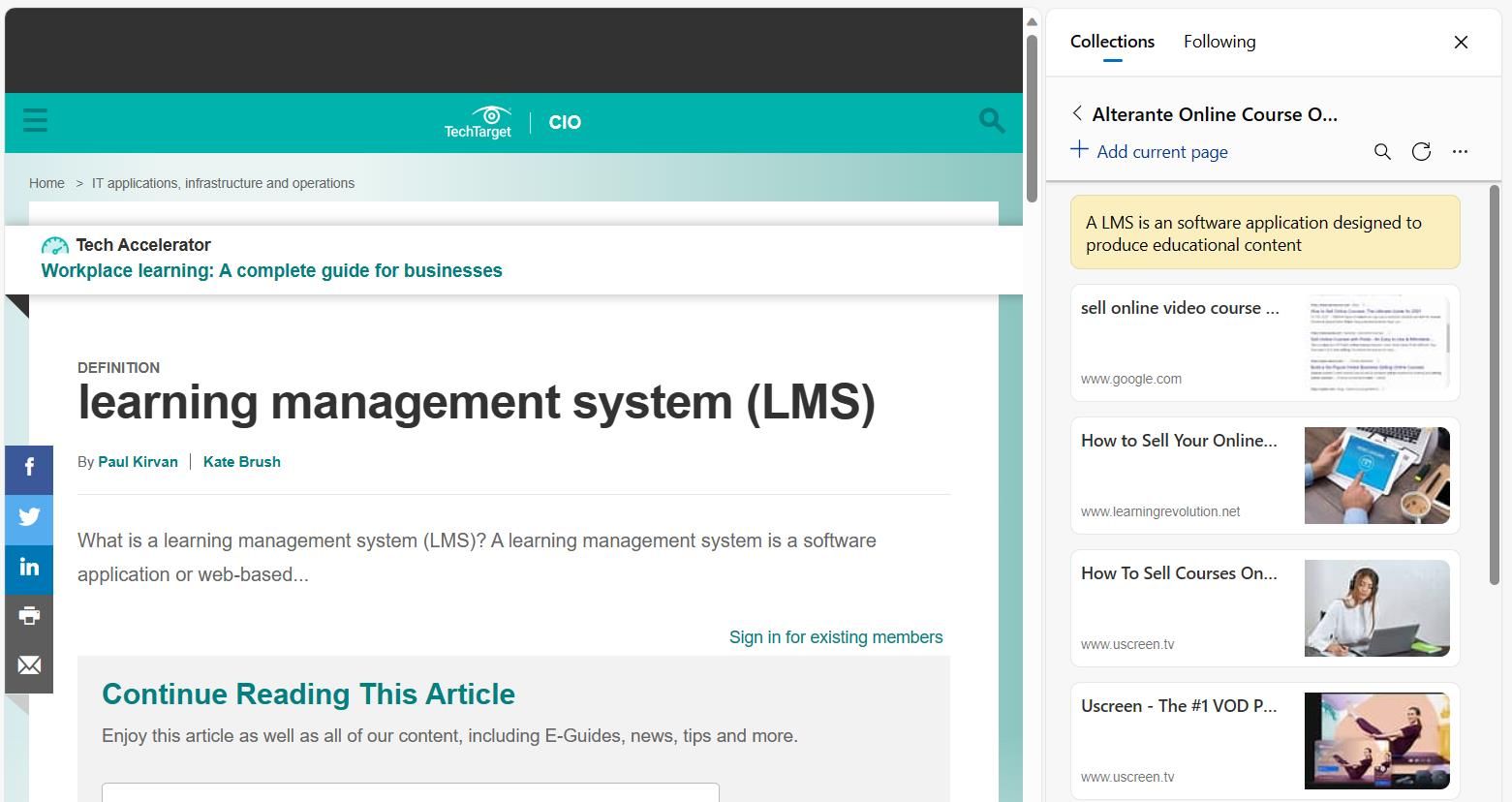
Kolekcje Edge’a oferują łatwiejszy sposób uzyskiwania dostępu do ważnych pomysłów i zapisywania ich podczas przeglądania. Dzięki Kolekcjom możesz grupować różne witryny internetowe w kategorie, a nawet zapisywać tekst witryn. Co więcej, możesz także dodawać krótkie notatki do kolekcji, dzięki czemu Kolekcje stają się potężnym narzędziem, które łączy w sobie robienie notatek z zarządzaniem kartami.
Kolekcje oferują lepsze wrażenia w porównaniu z zakładkami, co jest doskonałym powodem, dla którego warto rozważyć porzucenie przeglądarki Chrome na rzecz Edge. Aby umożliwić szybszy dostęp do zapisanych linków, Edge oferuje kilka przydatnych skrótów do Kolekcji. Na przykład możesz otworzyć wszystkie linki w kolekcji w nowych kartach lub nowym oknie. Dostępny jest także skrót umożliwiający skopiowanie wszystkich elementów kolekcji do schowka w celu łatwiejszego udostępniania między aplikacjami.
3. Czytnik immersyjny
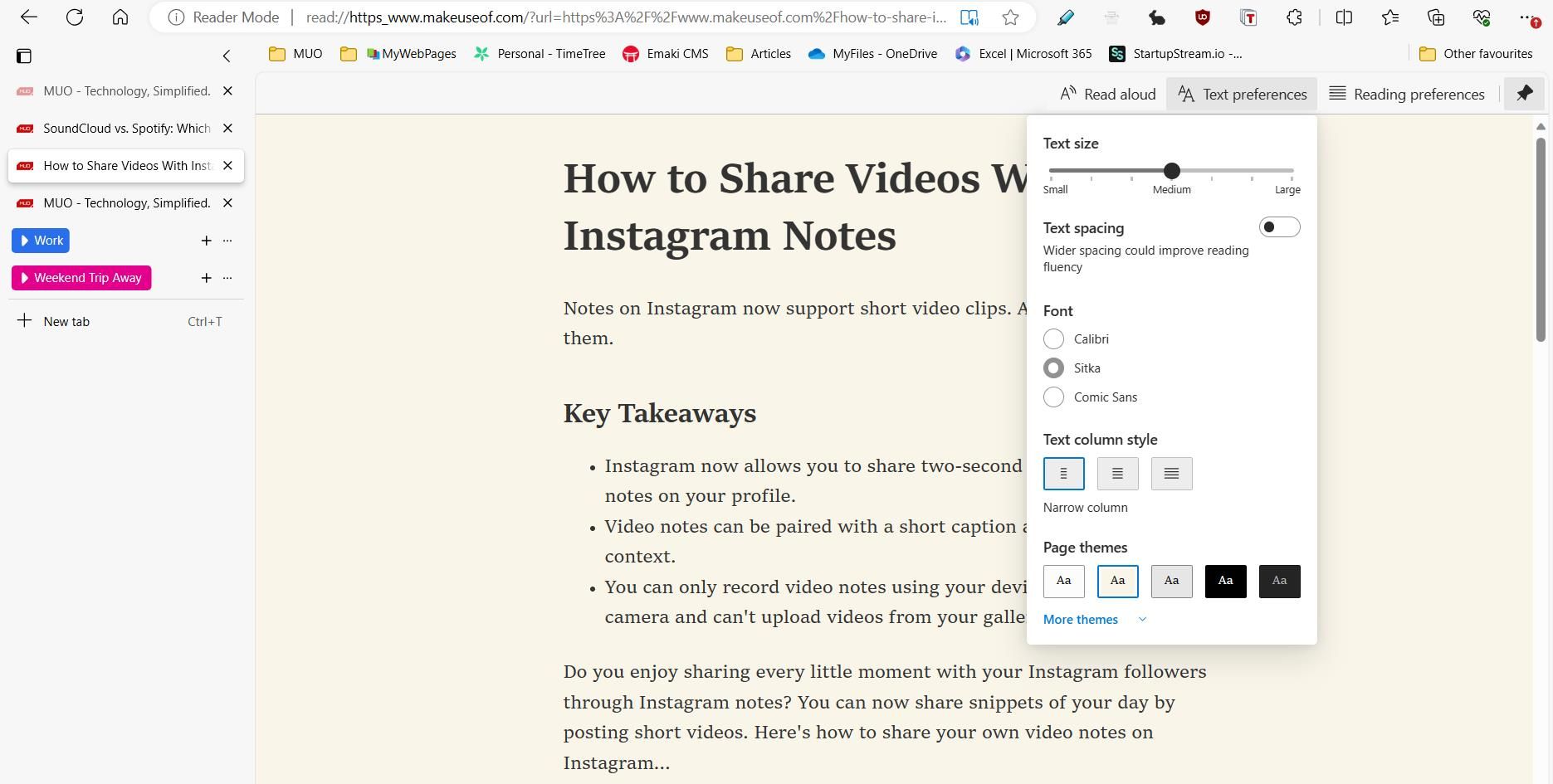
Czytnik immersyjny to uproszczony widok strony internetowej, usuwający wyskakujące okienka i podobne elementy rozpraszające, dzięki czemu możesz skupić się na tym, co czytasz. Czytnik immersyjny, pierwotnie zaprojektowany dla czytelników z dysleksją i dysgrafią, doskonale radzi sobie z ułatwianiem czytania treści internetowych.
Skrót czytnika Edge Immersive Reader to F9. Możesz także dodać read: przed dowolnym adresem URL, aby wyświetlić stronę w trybie czytnika immersyjnego (tzn. read:https://makeuseof.com). Klikając przycisk Preferencje tekstu, możesz odkryć kilka opcji czytelności. Tutaj możesz zmienić odstępy i rozmiar tekstu, wybrać nową czcionkę i uzyskać dostęp do ciemnych motywów ułatwiających przeglądanie w nocy. Dostępna jest także funkcja Czytaj na głos, dzięki której możesz słuchać stron internetowych wypowiadanych różnymi głosami z niestandardową szybkością.
4. Przechwytywanie sieci
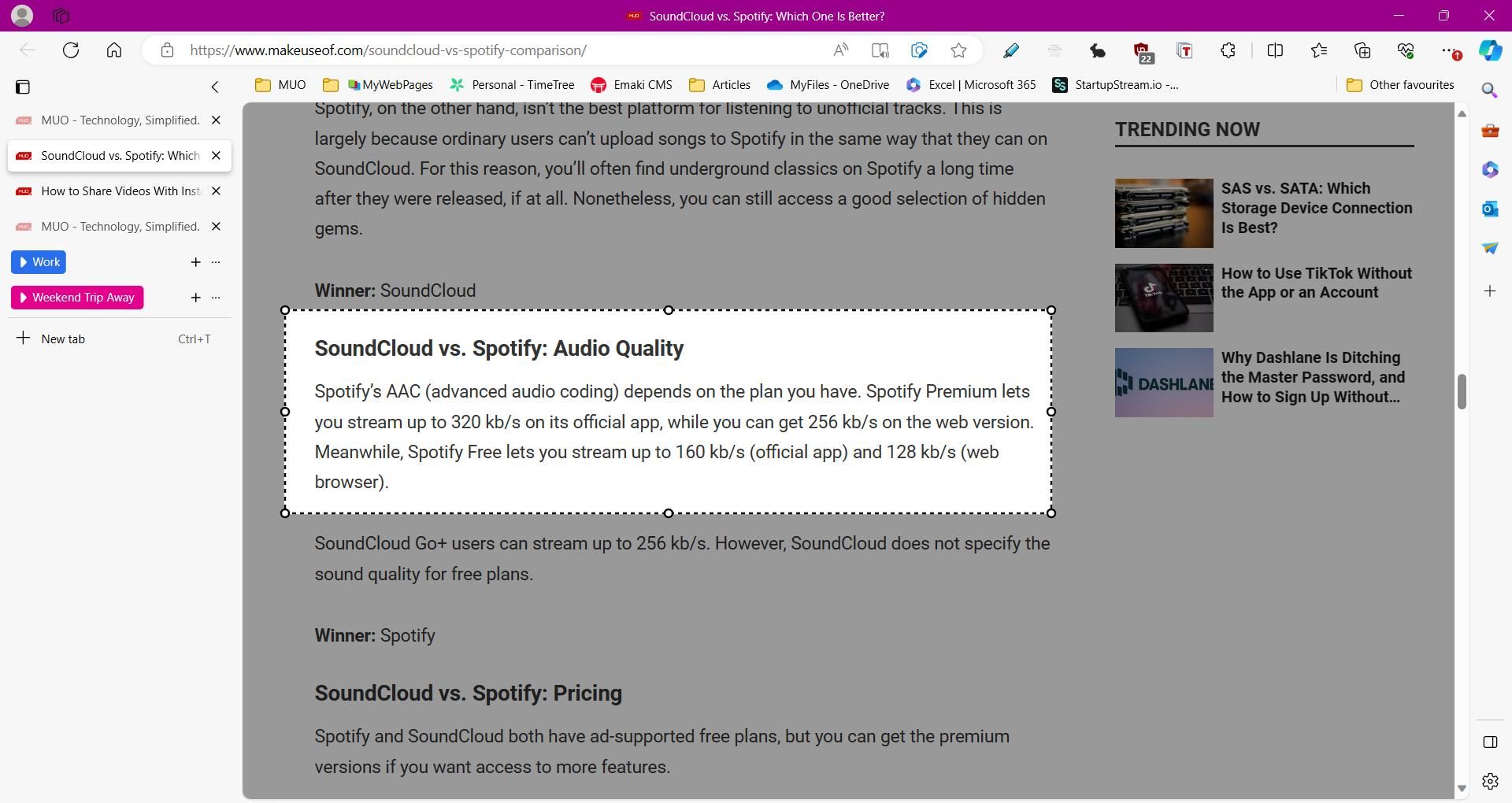
Przechwytywanie sieci umożliwia łatwy sposób przechwytywania informacji z Internetu bez korzystania z aplikacji i rozszerzeń innych firm. Oferuje dwie opcje przechwytywania: przechwytywanie według obszaru lub przechwytywanie całej strony. Ta ostatnia opcja to bardzo przydatna funkcja, z którą nie radzi sobie większość aplikacji innych firm.
Możesz aktywować przechwytywanie stron internetowych Edge w dowolnym momencie, używając skrótu Ctrl + Shift + S. Oprócz przechwytywania tekstu i obrazów możesz także dodawać adnotacje do zrzutów ekranu za pomocą narzędzi do rysowania PDF Edge. Następnie po zrobieniu zdjęcia możesz skopiować je do schowka lub udostępnić innym.
5. Czytnik PDF Edge
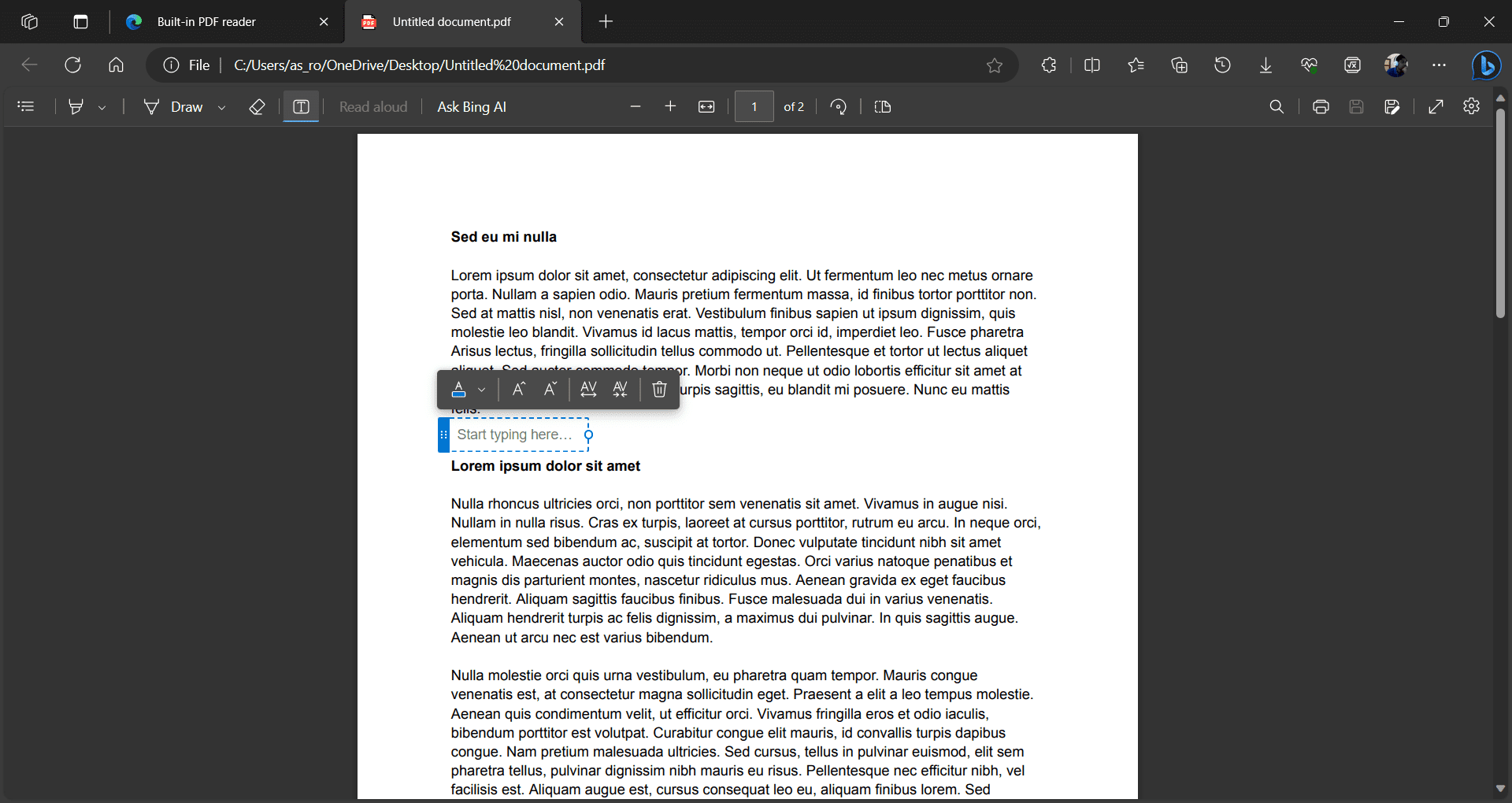
Jednym z powodów, dla których warto korzystać z przeglądarki Microsoft Edge, jest wbudowany czytnik plików PDF. Czytnik PDF Edge’a ma imponujące narzędzia do przeglądania i edytowania dokumentów, takie jak podstawowe wypełnianie formularzy, sekcja spisu treści i funkcje adnotacji.
Czytnik plików PDF zawiera także narzędzia do rysowania podobne do tych używanych w programie Web Capture. Istnieje jednak kilka dodatkowych funkcji, w tym wyróżnianie i dodawanie pól tekstowych, oferujących inteligentny sposób robienia notatek w pliku PDF. Aby używać czytnika PDF Edge do wszystkich plików, musisz najpierw zmienić domyślny czytnik PDF w systemie Windows.
6. Podstawowe informacje o przeglądarce
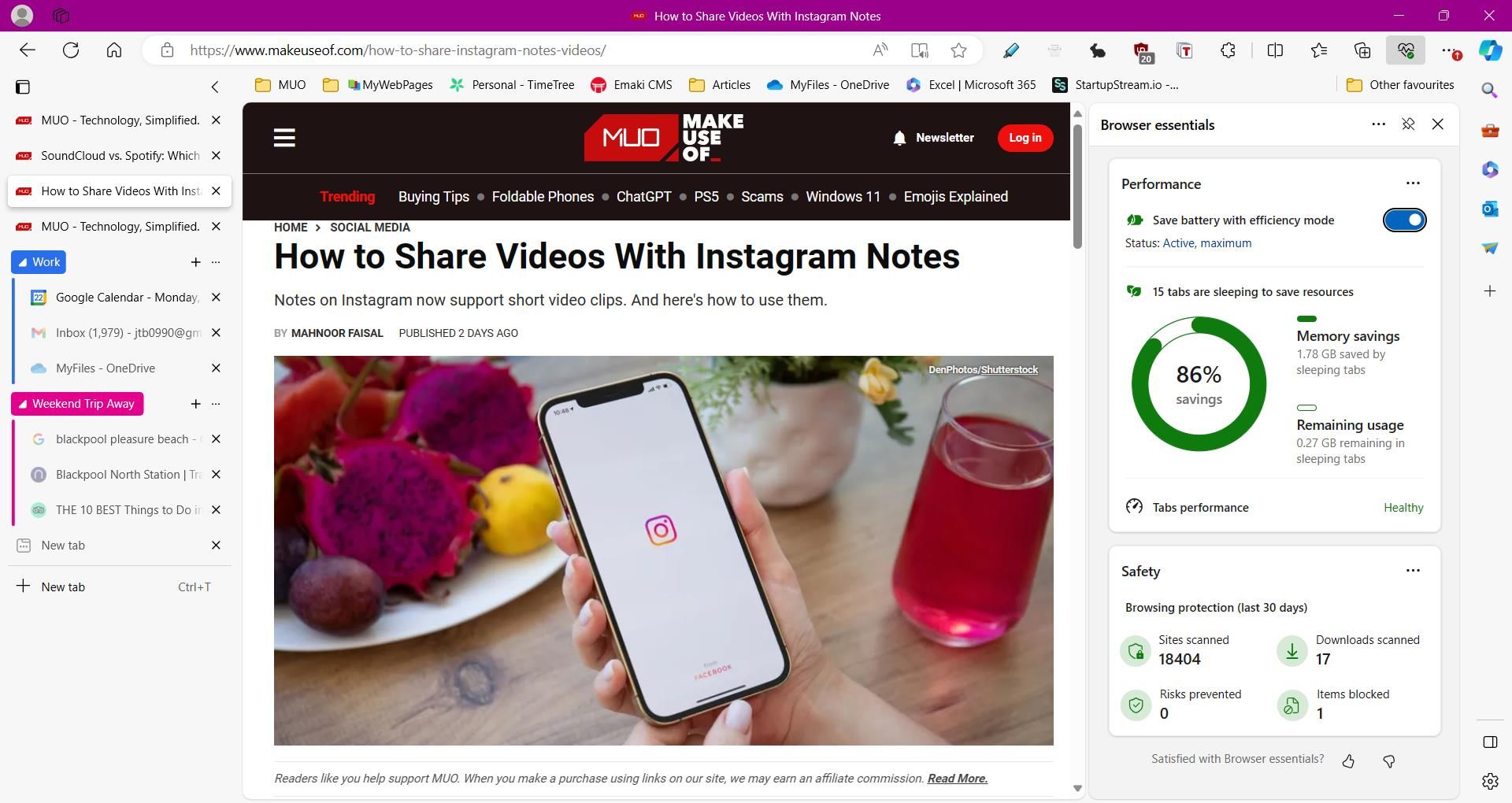
Microsoft Edge jest dobrze znany ze swoich opcji prywatności, takich jak ochrona przed śledzeniem oraz wyważone i rygorystyczne tryby zabezpieczeń, a centrum przeglądarki Edge Edge zostało stworzone, aby zapewnić bezpieczeństwo i poprawić wydajność przeglądarki.
Szczególnie przydatna jest karta Bezpieczeństwo przeglądarki Essentials, zawierająca przegląd wszystkich przeskanowanych witryn i wszelkich wykrytych potencjalnych zagrożeń. Możesz także sprawdzić zużycie pamięci na karcie Wydajność i włączyć tryb wydajności, aby pomóc oszczędzać zasoby podczas przeglądania.
